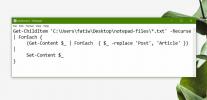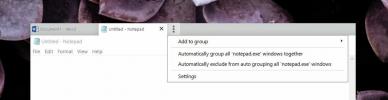Zmień rozmiar obrazu i utwórz miniaturę w różnych formatach
Kilka miesięcy temu sprawdziliśmy Image Resizer Powertoy dla Windows, który dodaje funkcję zmiany rozmiaru obrazu w menu kontekstowym Windows prawym przyciskiem myszy. Minusem było to, że zapisywałby obraz o zmienionym rozmiarze tylko w jednym formacie obrazu (JPG). Co jeśli chcesz zmienić rozmiar obrazu i zapisać go w formacie png, gif lub bmp?
Prawy kciuk to bezpłatne przenośne narzędzie dla systemu Windows, które dodaje opcję menu kontekstowego prawym przyciskiem myszy. Ta opcja umożliwia utworzenie miniatury dowolnego obrazu, zawiera także kilka zaawansowanych preferencji, które pozwalają wybrać jakość i format obrazu. W przeciwieństwie do Powertoy Image Resize, to narzędzie działa we wszystkich wersjach systemu Windows, z wyjątkiem 95/98 / ME.
Uwaga: Wyodrębnij plik zip, a następnie uruchom to narzędzie. Uruchomienie tego narzędzia z pliku zip spowoduje jego nieprawidłowe działanie.
Wystarczy uruchomić to narzędzie i zaznaczyć pole wyboru Uruchom w menu kontekstowym, jak pokazano na zrzucie ekranu poniżej. Spowoduje to dodanie opcji zmiany rozmiaru obrazu w menu kontekstowym prawym przyciskiem myszy. Możesz także wybrać inne opcje, takie jak szerokość, wysokość, format obrazu, jakość, kompresja itp.

Teraz kliknij prawym przyciskiem myszy dowolny obraz, którego rozmiar chcesz zmienić, i wybierz Utwórz miniatury z menu kontekstowego.

I natychmiast utworzy miniaturę w tym samym folderze. Jeśli jesteś webmasterem prowadzącym witrynę internetową, która wymaga ciągłego przesyłania zdjęć, to narzędzie jest dla Ciebie. Pozwoli to zaoszczędzić ci bólu związanego z ręcznym zmienianiem rozmiaru obrazów. Cieszyć się!
Poszukiwanie
Najnowsze Posty
Uruchom Bash jako administrator z menu kontekstowego w systemie Windows 10
Aktualizacja rocznicowa dodała Bash do systemu Windows 10. Ta funkc...
Jak zamienić słowo w wielu plikach tekstowych w systemie Windows 10
Edytory plików tekstowych, takie jak Notepad i Notepad ++, są używa...
Jak grupować aplikacje w jednym oknie w systemie Windows 10
Bałagan na pulpicie jest prawdziwy i nie tylko ikony zaśmiecają pul...